Android 中打开pdf文件也是一种很常见的场景,但是上网找了好多资料,有用WebView加载的,但是要用vpn才能搞,最后发现一个库挺不错的,再次分享给大家
android-pdfview。下面主要说一下该库的使用方法。
1. 该库的下载地址
https://github.com/JoanZapata/android-pdfview
源码下载:http://xiazai.jb51.net/201704/yuanma/android-pdfview-master_jb51.rar
2. android-pdfview的简单介绍
PDFView是这个库中最核心的类,用于加载pdf文件,PDFView是的实现是继承于SurfaceView来实现的。主要用到了建造者模式来设置相关的属性。
fromFile(file) //设置pdf文件地址 fromAsset(assetFileName) //设置pdf文件地址 defaultPage(1) //设置默认显示第1页 onPageChange(this) //设置翻页监听 onLoad(this) //设置加载监听 onDraw(this) //绘图监听 showMinimap(false) //pdf放大的时候,是否在屏幕的右上角生成小地图 swipeVertical( false ) //pdf文档翻页是否是垂直翻页,默认是左右滑动翻页 enableSwipe(true) //是否允许翻页,默认是允许翻页 pages() //把2 , 3 , 4 , 5 过滤掉 load();
3. 在项目的build.gradle添加这个依赖
compile 'com.joanzapata.pdfview:android-pdfview:1.0.4@aar'
4.写一个布局文件
<?xml version="1.0" encoding="utf-8"?> <RelativeLayout xmlns:android="http://schemas.android.com/apk/res/android" xmlns:tools="http://schemas.android.com/tools" android:id="@+id/activity_main" android:layout_width="match_parent" android:layout_height="match_parent" tools:context="com.lidong.pdf.androidpdf.MainActivity"> <com.joanzapata.pdfview.PDFView android:id="@+id/pdfView" android:layout_width="match_parent" android:layout_height="match_parent" /> </RelativeLayout>
5.Activity的实现
package com.lidong.pdf.androidpdf;
import android.graphics.Canvas;
import android.support.v7.app.AppCompatActivity;
import android.os.Bundle;
import android.view.ViewTreeObserver;
import android.widget.Toast;
import com.joanzapata.pdfview.PDFView;
import com.joanzapata.pdfview.listener.OnDrawListener;
import com.joanzapata.pdfview.listener.OnLoadCompleteListener;
import com.joanzapata.pdfview.listener.OnPageChangeListener;
import java.io.File;
public class MainActivity extends AppCompatActivity implements OnPageChangeListener
,OnLoadCompleteListener, OnDrawListener {
private PDFView pdfView ;
@Override
protected void onCreate(Bundle savedInstanceState) {
super.onCreate(savedInstanceState);
setContentView(R.layout.activity_main);
pdfView = (PDFView) findViewById( R.id.pdfView );
//从assets目录读取pdf
displayFromAssets("0010000022464002F__李东.pdf");
//从文件中读取pdf
// displayFromFile( new File( "fileName"));
}
private void displayFromAssets(String assetFileName ) {
pdfView.fromAsset(assetFileName) //设置pdf文件地址
.defaultPage(1) //设置默认显示第1页
.onPageChange(this) //设置翻页监听
.onLoad(this) //设置加载监听
.onDraw(this) //绘图监听
.showMinimap(false) //pdf放大的时候,是否在屏幕的右上角生成小地图
.swipeVertical( false ) //pdf文档翻页是否是垂直翻页,默认是左右滑动翻页
.enableSwipe(true) //是否允许翻页,默认是允许翻页
// .pages() //把 5 过滤掉
.load();
}
private void displayFromFile( File file ) {
pdfView.fromFile(file) //设置pdf文件地址
.defaultPage(6) //设置默认显示第1页
.onPageChange(this) //设置翻页监听
.onLoad(this) //设置加载监听
.onDraw(this) //绘图监听
.showMinimap(false) //pdf放大的时候,是否在屏幕的右上角生成小地图
.swipeVertical( false ) //pdf文档翻页是否是垂直翻页,默认是左右滑动翻页
.enableSwipe(true) //是否允许翻页,默认是允许翻
// .pages( 2 ,5 ) //把2 5 过滤掉
.load();
}
/**
* 翻页回调
* @param page
* @param pageCount
*/
@Override
public void onPageChanged(int page, int pageCount) {
Toast.makeText( MainActivity.this , "page= " + page +
" pageCount= " + pageCount , Toast.LENGTH_SHORT).show();
}
/**
* 加载完成回调
* @param nbPages 总共的页数
*/
@Override
public void loadComplete(int nbPages) {
Toast.makeText( MainActivity.this , "加载完成" + nbPages , Toast.LENGTH_SHORT).show();
}
@Override
public void onLayerDrawn(Canvas canvas, float pageWidth, float pageHeight, int displayedPage) {
// Toast.makeText( MainActivity.this , "pageWidth= " + pageWidth + "
// pageHeight= " + pageHeight + " displayedPage=" + displayedPage , Toast.LENGTH_SHORT).show();
}
}
效果实现:
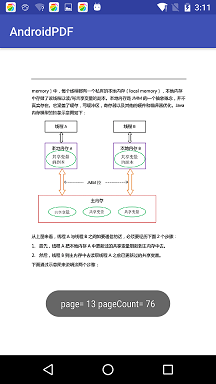
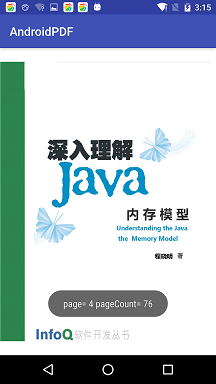
今天主要是简单使用一下,后面准备将该库进行拓展,是打开网络的pdf文件的功能。
以上就是本文的全部内容,希望本文的内容对大家的学习或者工作能带来一定的帮助,同时也希望多多支持!